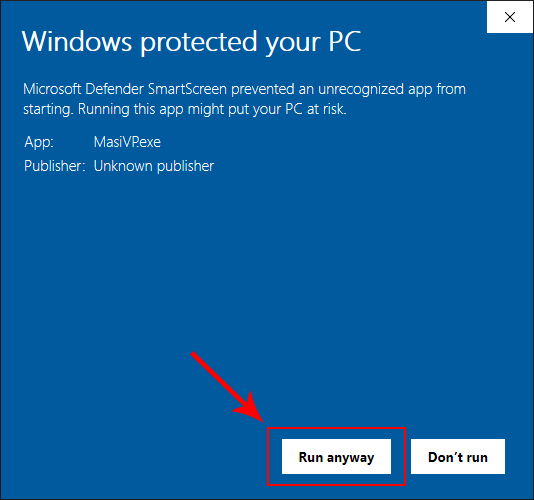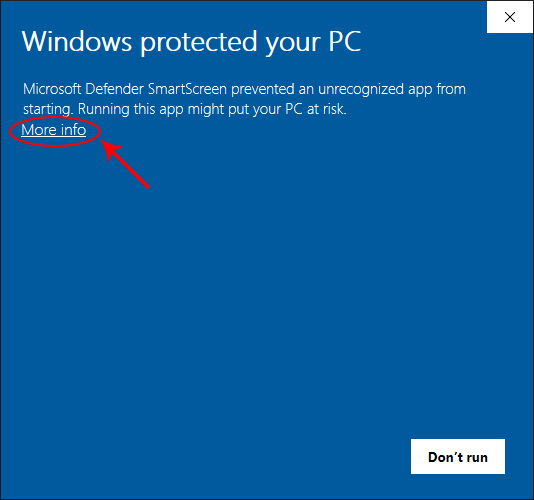فایل نصبی کانکشن را از لینک زیر دانلود نموده و پس از اجرای آن برای شروع شدن فرآیند نصب، مطابق تصویر زیر بر روی گزینه More info و سپس Run anyway کلیک کنید:
مزایای کانکشن هوشمند ویندوز:
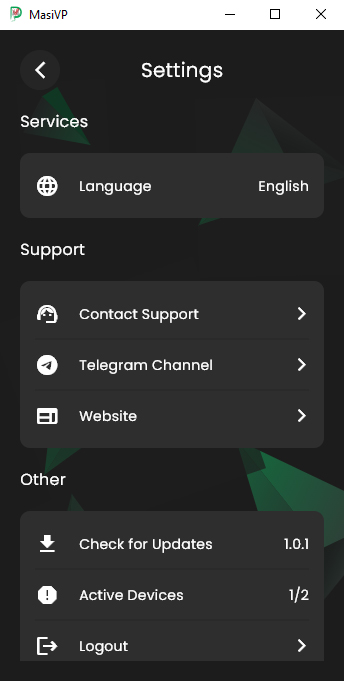
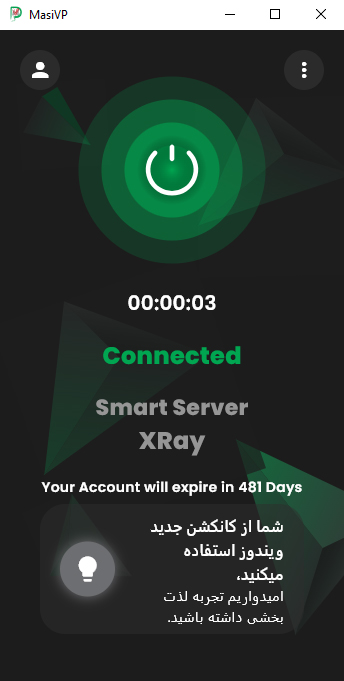
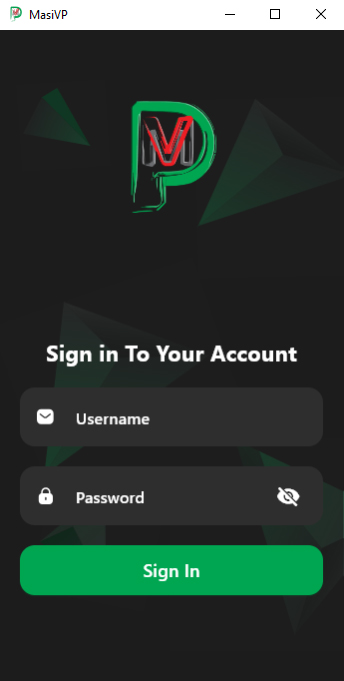
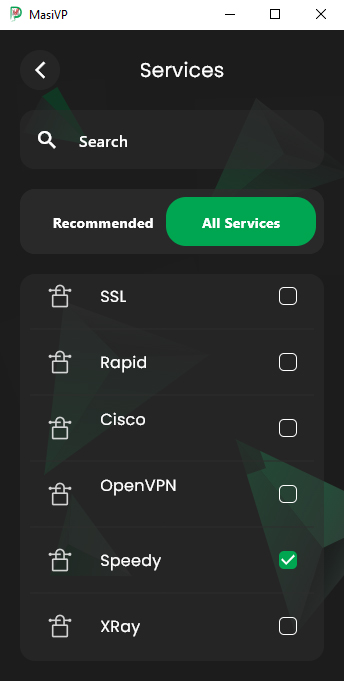
نکته بسیار مهم:
برای اینکه کانکشن به صورت درست کار کند و امکان اتصال به تمامی سرویس ها فراهم باشد، حتما باید در زمان نصب کانکشن دو برنامه پیش نیاز Tap Driver و Microsoft Visual C Plus را به صورت کامل با انتخاب گزینه Next در تمامی مراحل نصب کنید.
نسخه (ورژن): 1.0.7 تاریخ عرضه: 1403/11/14
(قابل نصب بر روی ویندوز 8 به بالا)